- יותר ויותר משתמשי Windows מעוניינים לקבל גיבוי לשרת Windows שלהם.
- תוכל למצוא כאן את הצעדים הנכונים ליצירת גיבוי עבור Windows Server 2019 שלך.
- אם יש לך גרסה של Windows Sever 2016, תוכל להחליט על תוכנית הגיבוי המועדפת עליך.
- אפילו הגרסאות המוקדמות של שרתים אינן נשכחות ותוכלו למצוא את המידע הנכון למטה.

תוכנה זו תתקן שגיאות מחשב נפוצות, תגן עליך מפני אובדן קבצים, תוכנות זדוניות, כשל חומרה ותייעל את המחשב שלך לביצועים מקסימליים. תקן בעיות במחשב והסר וירוסים כעת בשלושה שלבים פשוטים:
- הורד את כלי התיקון למחשב Restoro שמגיע עם טכנולוגיות פטנט (פטנט זמין פה).
- נְקִישָׁה התחל סריקה כדי למצוא בעיות של Windows שעלולות לגרום לבעיות במחשב.
- נְקִישָׁה תיקון הכל כדי לפתור בעיות המשפיעות על אבטחת המחשב וביצועיו
- Restoro הורדה על ידי 0 קוראים החודש.
אם ברצונך לגבות את מכונת Windows Server שלך, מצאת את המדריך המושלם צעד אחר צעד לעשות זאת בהצלחה.
גיבוי לשרת Windows שלך הוא חשוב ביותר. פעולה זו מאפשרת לך להגן על מכלול הנתונים המאוחסן בשרת שלך מבלי לדאוג לאבד אותם.
אובדן נתונים יכול להיות קשה מאוד להתמודד אם אין לך גיבוי ויכול להתרחש עקב שגיאה, מחסור בחשמל או אפילו התקפה של צד שלישי.
בחלק מהמקרים האחרים הנתונים שלך עלולים להיפגע, ובעיית נקודת שחזור יכולה לחסוך לך ימי עבודה.
במאמר הדרכה זה, נדון בדרך הטובה ביותר לבצע גיבוי לנתונים שלך, והיא תוצג לפניך שלב אחר שלב. המשך לקרוא כדי ללמוד עוד.
כיצד אוכל לגבות את שרת Windows שלי?
1. Windows Server 2019
- הַתקָנָה:
- לִפְתוֹחַ מנהל שרת, ובחר הוסף תפקידים ותכונות.
- בתוך ה לפני שאתה מתחיל חלון, לחץ הַבָּא.
- בחר את מבוסס תפקידאו התקנה מבוססת תכונות, ולחץ הַבָּא.
- תַחַת בחר שרת יעדבחר בשרת שלך ולחץ הַבָּא.
- בתוך ה בחר תפקידי שרת חלון, פגע הַבָּא.
- תַחַת בחר תכונות, בחר גיבוי של Windows Server ולחץ הַבָּא.
- בתוך ה אשר את חלקי ההתקנה חלון, לחץ על להתקין, ולבסוף סגור.
- איך להישתמש:
- לִפְתוֹחַ מנהל שרת.
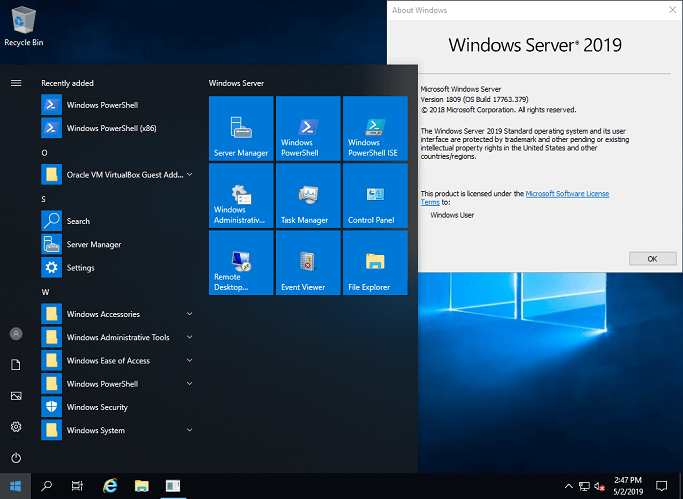
- הפעל את כלי הגיבוי.
- הקלק על ה פעולה לחץ על הכרטיסייה ולאחר מכן בחר גיבוי פעם אחת.
- עקוב אחר ההוראות שעל המסך להשלמת התהליך.
⇒ השג את Windows Server 2019
2. Windows Server 2016
- הַתקָנָה:
- לִפְתוֹחַ מנהל שרת, ולחץ הוסף תפקידים ותכונות.
- לחץ על הַבָּא כפתור לאחר קריאת ה- לפני שאתה מתחיל עמוד.
- בחר את מבוסס תפקיד או מבוסס-תכונה הַתקָנָה אוֹפְּצִיָה.
- בחר את השרת שברצונך לגבות ולחץ הַבָּא.
- בחר בתפקידי השרת מהרשימה על ידי סימון התיבות.
- בתוך ה תכונות בחר, בחר גיבוי של Windows Server על ידי סימון התיבה.
- נְקִישָׁה להתקין כדי להתחיל בתהליך ההתקנה.
- איך להישתמש:
לאחר סיום התקנת תכונת הגיבוי של שרת Windows, תוכל כבר ליצור תוכנית גיבוי. ראשית, עליך להחליט על התוכנית המועדפת עליך ופשוט לבצע את השלבים שעל המסך.
3. Windows Server 2012
- הַתקָנָה:
- פתח את מנהל שרת.
- בתפריט בצד ימין של המסך לחץ לנהל, ובחר הוסף תפקידים ופונקציות.
- בחר את התקן על סמך תפקיד של פונקציונליות אפשרות ולחץ הַבָּא.
- בחר לאיזה שרת ברצונך להתקין את פונקציית הגיבוי שלך ולחץ הַבָּא.
- בחר גיבוי של Windows Server מהרשימה ובחר הַבָּא.
- סמן את התיבה שליד הפעל מחדש את שרת היעד באופן אוטומטי במידת הצורךלחץ כן, ובחר להתקין.
- איך להישתמש:
לאחר סיום תהליך ההתקנה, באפשרותך לפתוח את מנהל השרת ולהפעיל את כלי הגיבוי. כלי זה יאפשר לך ליצור גיבויים, לנהל ולשחזר קבצים כרצונך.
4. Windows Server 2008
- הַתקָנָה:
- לִפְתוֹחַ שרת מנהל.
- בחר את תכונות אפשרות מהתפריט השמאלי.
- נְקִישָׁה הוסף תכונות, כדי לפתוח את בחר תכונות עמוד.
- הרחב את תכונות גיבוי של Windows Server אוֹפְּצִיָה.
- לחץ על התיבה שליד גיבוי של Windows Server.
- בחר להתקין כדי להתחיל בתהליך ההתקנה.
- איך להישתמש:
- לִפְתוֹחַ שרת מנהל.
- הפעל את כלי הגיבוי.
- נְקִישָׁה צור גיבוי חדש, ופעל לפי ההוראות שעל המסך להשלמת התהליך.
כמו כן, אם שלך Windows Server אינו מבצע אתחול, עליך לבחון מקרוב את המדריך המקיף שלנו ולבצע את הצעדים המומלצים לתיקונו.
אנו מקווים כי מדריך זה היה שימושי למצבך וכי כעת תוכל ליצור גיבויים בהצלחה לשרתים שלך.
אל תהסס להודיע לנו אם זה עזר לך, או שיש לך הצעות. אתה יכול לעשות זאת באמצעות סעיף ההערות למטה.
 עדיין יש לך בעיות?תקן אותם בעזרת הכלי הזה:
עדיין יש לך בעיות?תקן אותם בעזרת הכלי הזה:
- הורד את כלי התיקון למחשב זה דורג נהדר ב- TrustPilot.com (ההורדה מתחילה בעמוד זה).
- נְקִישָׁה התחל סריקה כדי למצוא בעיות של Windows שעלולות לגרום לבעיות במחשב.
- נְקִישָׁה תיקון הכל כדי לפתור בעיות עם טכנולוגיות פטנט (הנחה בלעדית לקוראים שלנו).
Restoro הורדה על ידי 0 קוראים החודש.


